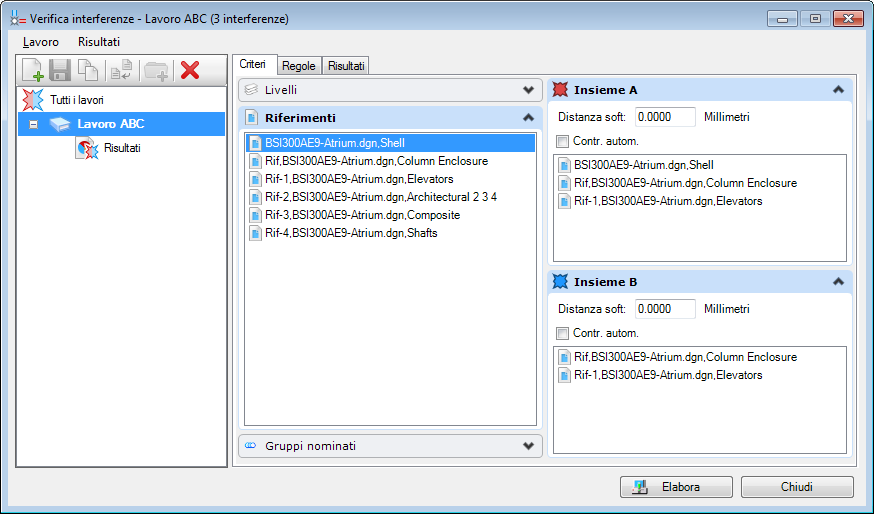Finestra di dialogo Rilevazione interferenze
 Consente di identificare insiemi di elementi da utilizzare per il rilevamento di interferenze di natura fisica e di problemi di spazio fisico tra gli elementi. Consente inoltre di controllare, tracciare, gestire, raggruppare e salvare le interferenze. Tutti i lavori creati vengono memorizzati nel file attivo insieme con i risultati dell’operazione di verifica delle interferenze. È inoltre possibile memorizzare il lavoro in un file DGNLib.
Consente di identificare insiemi di elementi da utilizzare per il rilevamento di interferenze di natura fisica e di problemi di spazio fisico tra gli elementi. Consente inoltre di controllare, tracciare, gestire, raggruppare e salvare le interferenze. Tutti i lavori creati vengono memorizzati nel file attivo insieme con i risultati dell’operazione di verifica delle interferenze. È inoltre possibile memorizzare il lavoro in un file DGNLib.
| Impostazione | Descrizione | ||||||||||||
|---|---|---|---|---|---|---|---|---|---|---|---|---|---|
| Crea nuovo lavoro |
Aggiunge una nuova voce all’elenco dei lavori utilizzando il nome predefinito: Lavoro senza titolo. Il lavoro senza titolo viene evidenziato ed è pronto per essere rinominato.
|
||||||||||||
| Salva il lavoro selezionato su disco |
Salva le impostazioni del lavoro per un utilizzo successivo. Il lavoro viene salvato nel file locale attivo.
|
||||||||||||
| Duplica il lavoro selezionato |
Copia il lavoro selezionato. Facendo clic sull’icona, viene aggiunta una nuova voce il cui nome è pronto per essere modificato.
|
||||||||||||
| Aggiorna il lavoro selezionato dalla libreria |
Sincronizza il lavoro locale in base a quello della libreria DGN.
|
||||||||||||
| Crea un nuovo gruppo | Crea un nuovo gruppo a cui è possibile aggiungere interferenze. Facendo clic sull’icona, viene aggiunta una nuova voce il cui nome è pronto per essere modificato. | ||||||||||||
| Elimina |
Elimina la selezione dalla casella di riepilogo Tutti i lavori. Elimina il lavoro selezionato, i risultati o un gruppo selezionato. Se un gruppo con dei risultati viene selezionato per l'eliminazione, tutti i risultati delle interferenze vengono spostati verso la directory principale. Questa icona non è disponibile se il lavoro selezionato è un lavoro della libreria.
|
||||||||||||
| Casella di riepilogo Tutti i lavori | Elenca i lavori creati per la rilevazione delle interferenze. Una volta eseguito un lavoro di verifica delle interferenze, viene visualizzata una directory Risultati nella casella di riepilogo sotto al nome del lavoro. Mantenere il puntatore sulla voce Risultati per vedere se la rilevazione delle interferenze è stata completata con successo, il numero di interferenze rilevate e quando è stata eseguita l'ultima rilevazione delle interferenze. Se vengono creati dei gruppi di interferenze, anch'essi vengono visualizzati sotto ai risultati del lavoro.
I lavori possono essere locali o provenire da una libreria o da un lavoro le cui copie locali e di libreria corrispondono. È possibile salvare e modificare copie locali di questi lavori. Dopo aver copiato in locale un lavoro, questo non viene sincronizzato automaticamente con il lavoro della libreria. È possibile, tuttavia, sincronizzarlo manualmente.
Fare clic con il pulsante destro del mouse sulla casella di riepilogo Lavori per visualizzare un menù contenente le stesse opzioni presenti sul menù Lavoro.
|
||||||||||||
| Equivale a fare clic sull'icona Nuovo lavoro. | |||||||||||||
| Equivale a fare clic sull'icona Salva lavoro. | |||||||||||||
| Equivale a fare clic sull'icona Duplica lavoro. | |||||||||||||
| Consente di rinominare il lavoro.
|
|||||||||||||
| Elimina il lavoro. | |||||||||||||
| Equivale a fare clic sull'icona Aggiorna da libreria. | |||||||||||||
| Equivale a fare clic sul pulsante Elabora. | |||||||||||||
| Se questa opzione è attivata, evidenzia gli elementi nel colore (rosso o blu) impostato nella scheda Criteri per l’insieme A e l'insieme B.
|
|||||||||||||
| Apre la finestra di dialogo Impostazioni avanzate, che include le impostazioni relative alla tolleranza di contatto, lo spazio libero e il limite di rilevamento interferenze. | |||||||||||||
| Chiude la finestra di dialogo Verifica interferenze. | |||||||||||||
| Cancella tutte le informazioni sulle interferenze dalla scheda dei risultati.
|
|||||||||||||
| Esporta i risultati delle interferenze in un foglio di calcolo Excel, inclusi i gruppi di interferenze.
|
|||||||||||||
| Apre la finestra di dialogo Esporta file GPS, che consente di esportare le posizioni delle interferenze in un sistema GPS. Per consentire questa esportazione, è innanzitutto necessario definire un Sistema di coordinate geografiche. I controlli di questa finestra di dialogo sono analoghi a quelli della finestra di dialogo Salva con nome.
|
|||||||||||||
| Consente di aprire la finestra di dialogo Impostazioni di visualizzazione delle interferenze, che consente di impostare i valori colore, trasparenza, evidenziazione e zoom per le interferenze. | |||||||||||||
| Scheda Criteri | Consente di selezionare livelli, riferimenti o gruppi nominati affinché vengano inclusi nel lavoro di rilevazione delle interferenze. | ||||||||||||
| Scheda Regole | Consente di abilitare/disabilitare e manipolare le regole di soppressione prima di una rilevazione delle interferenze. | ||||||||||||
| Scheda Risultati | Consente di visualizzare i dettagli di ogni interferenza insieme alle proprietà dell'elemento che causa l'interferenza. | ||||||||||||
| Elabora | Fare clic su Elabora per iniziare la procedura di rilevamento delle interferenze. La barra di avanzamento del rilevamento delle interferenze consente di verificare il numero di interferenze trovate.
Dopo l'apertura iniziale della finestra di dialogo Verifica interferenze, a seguito della creazione e dell'elaborazione del lavoro, è possibile utilizzare la digitazione CLASHDETECTION PROCESS <nome lavoro> per elaborare una rilevazione delle interferenze e salvare i risultati senza aprire la finestra di dialogo Rilevazione interferenze. |
||||||||||||
| Chiudi | Chiude la finestra di dialogo Verifica interferenze. Se la finestra di dialogo viene chiusa senza salvare il lavoro, tutte le modifiche verranno perse.
|